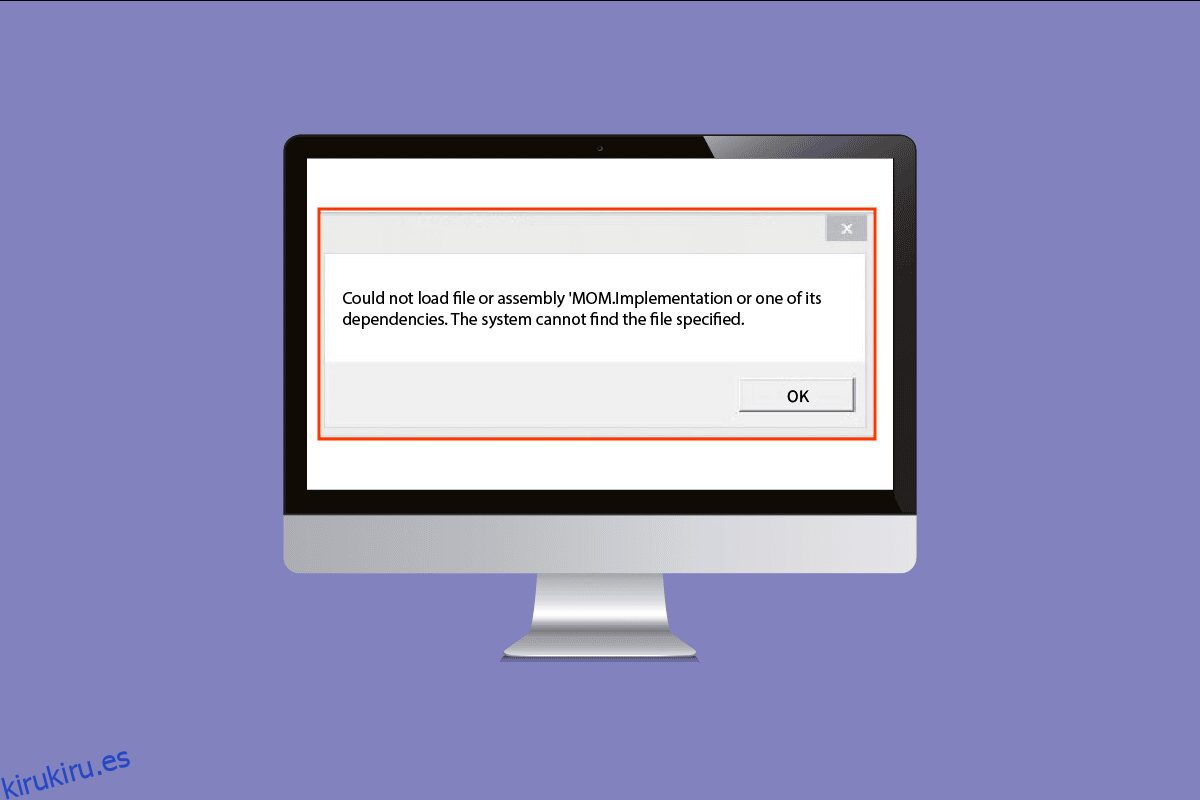MOM es una parte integral de AMD Catalyst Control Center y es una utilidad de los controladores de la tarjeta de video AMD. Es parte de la Iniciativa de Sistema Dinámico de Microsoft o DSI. Uno de los mensajes de error que aparecen es el error de implementación de MOM en PC con Windows. Esto podría deberse a fallas o problemas menores en la PC o al mal funcionamiento del software Control Center. El mensaje de error No se pudo cargar el archivo o el error de implementación de MOM se puede solucionar modificando algunas configuraciones en su PC con Windows. Las soluciones detalladas para corregir el mensaje de error relacionado con la implementación de Message MOM se explican en este artículo.

Tabla de contenido
Cómo corregir el error de implementación de MOM en Windows 10
Los posibles motivos del mensaje de error No se pudo cargar el archivo o Implementación de MOM se enumeran en esta sección.
-
Controladores problemáticos: un problema con los controladores de dispositivos gráficos en la PC con Windows puede ser una de las principales causas del problema.
-
Un problema con el Centro de control de AMD: las fallas o errores en el Centro de control de AMD Catalyst pueden causar el error.
-
Un problema con el sistema operativo Windows: el sistema operativo Windows puede estar desactualizado para manejar el software o cualquier actualización reciente puede entrar en conflicto con el funcionamiento del software.
-
Un problema con .NET Framework: es posible que .NET Framework no esté instalado o instalado en la PC con Windows.
-
Interferencia de las aplicaciones de inicio: las aplicaciones habilitadas al inicio pueden causar interferencias con el software.
Aquí hay algunas ideas de solución de problemas que lo ayudarán a solucionar el problema. Sígalos en el mismo orden para lograr los mejores resultados.
Método 1: métodos básicos de solución de problemas
Los métodos más simples para corregir el error con el software MOM se explican en esta sección.
1A. Deshabilitar Catalyst Control Center en el inicio
El primer método para corregir el error de implementación de MOM en una PC con Windows es deshabilitar las aplicaciones en el inicio de su PC. Debe deshabilitar Catalyst Control Center y GU Options en el Administrador de tareas.
1. Presione las teclas Ctrl + Shift + Esc al mismo tiempo para abrir la aplicación Administrador de tareas.
2. Vaya a la pestaña Inicio, seleccione Catalyst Control Center y haga clic en el botón Desactivar.
Nota: También puede deshabilitar el servicio de Opciones GU siguiendo los pasos explicados.

1B. Ejecutar escaneo de malware
Si hay algún problema con los archivos o programas en su PC, es posible que se encuentre con este error. Puede ejecutar un análisis de malware como el análisis sin conexión de Windows Defender para verificar el error en los archivos y corregir el error. Implemente los pasos en el enlace proporcionado aquí para usar el análisis sin conexión de Windows Defender para buscar archivos de malware.

1C. Restaurar actualizaciones de controladores de dispositivos
Si hay un problema con el controlador de gráficos AMD, puede revertir el controlador del dispositivo o seleccionar el controlador predeterminado. Seleccione los controladores AMD en la sección Adaptadores de pantalla en la aplicación Administrador de dispositivos y siga los pasos en el enlace proporcionado para revertir el controlador de su dispositivo.

1D. Reinstalar controladores de dispositivos
Otro método para corregir el error de implementación de MOM en PC con Windows es reinstalar el controlador de gráficos AMD. Seleccione los controladores AMD en la sección Adaptadores de pantalla en la aplicación Administrador de dispositivos y siga los pasos en el enlace proporcionado para reinstalar el controlador de su dispositivo.

1E. Habilitar .NET Framework
El software MOM depende directamente de .NET Framework. Si está instalado pero no habilitado, es posible que experimente el error No se pudo cargar el archivo o la implementación de MOM. Siga los pasos del método para habilitar .NET Framework en su PC.
1. Presione la tecla de Windows, escriba Panel de control y haga clic en Abrir.

2. Establezca Ver por > Categoría, luego haga clic en la opción Desinstalar un programa en la sección Programas.

3. Haga clic en la opción Activar o desactivar las características de Windows en el panel izquierdo de la ventana.

4. Seleccione las funciones de .NET Framework y haga clic en el botón Aceptar.

1F. Instalar Microsoft .NET Framework
Dado que Catalyst Control Center depende de .NET Framework, el error se puede resolver instalando la última versión de .NET Framework. Implemente los pasos en el enlace al artículo que se proporciona aquí explica el método para instalar .NET Framework.

1G. Actualizar Windows
Si el sistema operativo Windows en su PC está desactualizado, es posible que se enfrente al error de implementación de MOM en el error de PC con Windows. Puede seguir los pasos del artículo con el enlace que se proporciona aquí para actualizar el sistema operativo Windows en su PC.

1 hora Desinstalar actualizaciones problemáticas de Windows
El error con el software MOM puede deberse a una actualización problemática del sistema operativo Windows en su PC. Puede seguir los pasos dados en el método para desinstalar la actualización problemática de su PC.
1. Abra la aplicación Panel de control.

2. Configure Ver por > Categoría, luego haga clic en la opción Desinstalar un programa en la categoría Programas.

3. Haga clic en la opción Ver actualizaciones instaladas en el panel izquierdo de la ventana.

4. Seleccione la actualización problemática como KB4486747 y haga clic en el botón Desinstalar en la barra superior.

5. Siga las instrucciones en pantalla para desinstalar la actualización de su PC.
Método 2: realizar un arranque limpio
Para corregir el error de implementación de MOM en el error de PC con Windows y arrancar la PC a un estado nuevo, puede intentar realizar un arranque limpio en su PC. Lea el artículo en el enlace que se proporciona aquí para conocer el método para realizar un arranque limpio en su PC.

Método 3: reparar el administrador de instalación de AMD Catalyst (si corresponde)
El problema con el software MOM se puede solucionar reparando la aplicación AMD Catalyst Install Manager. Sin embargo, es posible que esta opción no esté disponible en todas las PC con Windows.
1. Inicie la aplicación Panel de control utilizando la barra de búsqueda de Windows.

2. Establezca la opción Ver por > Categoría, luego haga clic en Desinstalar un programa en la sección Programas.

3. Seleccione la aplicación AMD Catalyst Install Manager y haga clic en el botón Reparar en la barra superior.
Nota: Si el botón Reparar no está disponible, haga clic en el botón Cambiar.
4. Seleccione la opción Administrador de instalación de Repair Catalyst y haga clic en el botón Siguiente.
5. Haga clic en el botón Reparar en la ventana Listo para reparar el programa.
6. Siga las instrucciones en pantalla para reparar el software y reinicie su PC una vez que se complete el proceso.
Método 4: reinstalar AMD Catalyst Control Center
Como un enfoque para corregir el error de implementación de MOM en el mensaje de error de la PC con Windows, puede intentar reinstalar la aplicación AMD Catalyst Control Center en su PC con Windows.
Paso I: Desinstalar AMD Catalyst Control Center
El primer paso para corregir el error No se pudo cargar el archivo o la implementación de MOM en este método es desinstalar AMD Catalyst Control Center de su PC usando la aplicación Panel de control.
1. Abra la aplicación Panel de control desde la barra de búsqueda de Windows.

2. Establezca la opción Ver por >Categoría, luego haga clic en la opción Desinstalar un programa en la categoría Programas.

3. Haga clic derecho en la aplicación AMD Catalyst Control Center y haga clic en la opción Desinstalar.

4. Haga clic en el botón Siguiente en las instrucciones en pantalla para desinstalar la aplicación.
5. Haga clic en el botón Finalizar en la última ventana y reinicie su PC.
Paso II: reinstale el Centro de control de AMD Catalyst
El siguiente paso es reinstalar la última versión de AMD Catalyst Control Center en su PC usando su navegador web predeterminado.
1. Presiona la tecla de Windows, escribe Google Chrome, luego haz clic en Abrir.

2. Abra el sitio web oficial de la Centro de control de catalizador AMD y haga clic en el botón DESCARGAR AHORA.

3. Ejecute el archivo descargado y siga las instrucciones en pantalla para instalar el software.
Método 5: Descargue el Centro de control AMD FirePro
A veces, AMD Catalyst Control Center puede no funcionar en su PC y puede aparecer el mensaje de error Error de implementación de MOM en PC con Windows. Como alternativa al software, puede considerar usar el Centro de control AMD FirePro en su PC.
1. Abra la aplicación Google Chrome.

2. Abra el sitio web oficial de la Centro de control AMD Pro y haga clic en el enlace Centro de control AMD Pro.

3. Ejecute el archivo ejecutable descargado para instalar la aplicación.
4. Haga clic en el botón Siguiente.

5. Marque la casilla Aceptar y haga clic en el botón Siguiente.

6. Elija las opciones preferidas y haga clic en el botón Siguiente.

7. Haga clic en el botón Instalar para completar la instalación del software.

Método 6: Descargue el archivo DLL de implementación de MOM (no recomendado)
Otra posible razón del error es que el archivo DLL falta o está dañado. Puede instalar el archivo DLL de implementación de MOM, que es un módulo DLL de Windows de 32 bits para configuraciones adicionales de Radeon o programas relacionados.
Nota: este archivo puede contener virus, así que asegúrese de usar un software antivirus para evitar mucho impacto en su PC.
Paso I: Descargue el archivo MOM.Implementation.dll
El primer paso para corregir el error de implementación de MOM en PC con Windows es descargar el archivo DLL del software MOM o el archivo MOM.Implementation.dll desde el navegador web predeterminado.
1. Abra la aplicación Google Chrome desde la barra de búsqueda de Windows en la parte inferior.

2. Abra el sitio web de descarga del Archivo DLL de implementación de MOM y haga clic en el botón Descargar MOM.Implementation.dll para descargar el archivo.

Paso II: Mueva el archivo DLL a la carpeta System32
El siguiente paso es mover el archivo DLL a la carpeta System32 en su PC para que sea más fácil de instalar.
1. Presione las teclas Windows + E juntas para abrir el Explorador de Windows y vaya a la carpeta Descargas navegando a Esta PC > Carpeta Descargas.
2. Seleccione el archivo MOM.Implementation.dll y presione las teclas Ctrl+C para copiar el archivo.
3. Muévase a la carpeta System32 siguiendo la ruta de ubicación y presione las teclas Ctrl + V simultáneamente para pegar el archivo.
Esta PC > Disco local (C:) > Windows > System32

Paso III: Registre el archivo MOM.Implementation.dll
El último paso para corregir el error No se pudo cargar el archivo o la implementación de MOM es registrar el archivo MOM.Implementation.dll usando Microsoft Regsvr en la aplicación del símbolo del sistema.
1. Utilizando la barra de búsqueda de Windows, busque la aplicación Símbolo del sistema y haga clic en la opción Ejecutar como administrador.

2. Escriba el siguiente comando y presione la tecla Intro para registrar el archivo MOM.Implementation.dll usando Microsoft Regsvr.
%windir%System32regsvr.exe MOM.Implementation.dll

3. Siga las instrucciones en pantalla para instalar el archivo DLL en su PC.
Método 7: Póngase en contacto con el equipo de soporte
Como último recurso para solucionar el error y todos los problemas, puede comunicarse con el equipo de soporte oficial y abordar el problema con ellos.
Opción I: Soporte de Microsoft
Puede ponerse en contacto con el equipo de soporte en Microsoft página web oficial.

Opción II: Soporte AMD
Puede utilizar el enlace proporcionado aquí para ponerse en contacto con el equipo de soporte de AMD y abordar el problema con ellos.

***
Los métodos para corregir el error de implementación de MOM en el mensaje de error de PC con Windows se analizan en el artículo. Háganos saber sus sugerencias para futuras mejoras y consultas sobre el tema en la sección de comentarios.